-
AppStore에서 앱 설치가 안될 때iOS/Mac 2021. 1. 27. 16:42
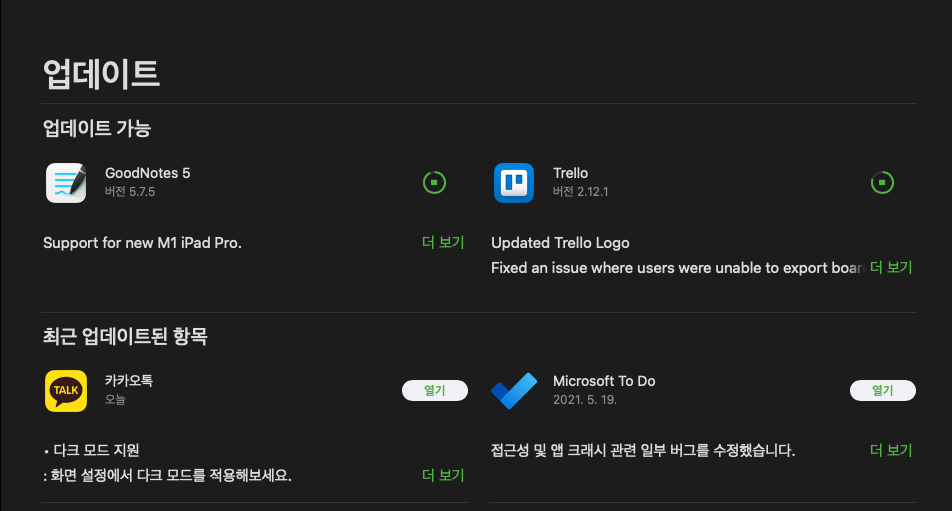
맥 AppStore에서 앱 설치가 안되는 경우가 있는데 아주 오래되고 고질적인 문제입니다.
다운로드는 잘 되는데 마지막 5% 정도 남기고 실패한 경우는
다운로드한 바이너리가 위변조가 없는지 검사하는 단계인데 이게 제대로 안되는 경우입니다.
방법 0. 빅서11.3이상 업데이트하기 NEW
최신 빅서(11.3)에서 관련문제를 해결했다는 루머가 있네요. 빅서 업데이터부터 해보세요.
방법 1. 새로운 앱 깐 다음 업데이트하기 NEW
앱스토어에서 (한 번도 깔지 않은) 새 앱을 아무거나 설치한 다음 원하는 앱을 업데이트 하는 방법입니다.
새로운 앱이 설치되면 내부적으로 어떤 정보들이 업데이트되는지 이후에 업데이트가 안되던 앱이 업데이트가 잘되는 경우가 있습니다.
1) AppStore 실행
2) 새로운 발견, 카테고리 등에서 (작은 크기의) 한 번도 설치하지 않은 아무 앱을 설치합니다.
3) 설치가 완료되면 기존 업데이트가 안되는 앱을 업데이트합니다.
방법 2. 다른 관리자 계정으로 설치하기 (추천)
임시 관리자 계정을 하나 추가 하고 해당 계정으로 가서 앱을 설치하고 계정을 없애는 겁니다.
0) 설치가 안되는 앱 실행중이라면 종료
1) 메뉴바 > > '시스템 환경설정' > '사용자 및 그룹'
2) (하단에) 자물쇠 잠겨있으면 푼다음, + 눌러서 계정 추가 화면
3) 새로운 계정 : 관리자로하고 아이디 아무거나해서 관리자 계정 하나 추가
4) 메뉴바 > > '로그아웃' 해서 현재 계정 로그아웃
5) 임시로 만든 관리자 계정으로 로그인해서 대충 설정하고
6) 앱스토어 실행해서 설치가 되지 않던 앱 설치/업데이트
7) 다시 로그아웃하고 원래 계정으로 로그인
8) 설치가 되지 않는 앱 확인
9) 잘 되었으면 임시로 만든 관리자 계정은 삭제한다.
메뉴바 > > '시스템 환경설정' > '사용자 및 그룹' > 삭제할 계정 선택하고 > '-' > 홈폴더 삭제 옵션선택해서 경로도 다 날림방법 3. 앱스토어 재로그인 해보기
1) AppStore 실행
2) AppStore 메뉴바 > 스토어 > 로그아웃
3) AppStore 종료
4) 재시작
5) AppStore 실행
6) AppStore 메뉴바 > 스토어 > 로그인
7) 원하는 앱 업데이트
기타 방법 4. 캐시 삭제해본다.
[1] 앱스토어 임시 파일 삭제해봅니다.
1) 터미널 앱을 실행합니다.
2) 터머널에 아래 명령어를 입력하여 Finder가 뜨면 해당 경로 안에 있는 파일들을 삭제합니다.
open $TMPDIR../C/com.apple.appstore/[2] 앱스토어 캐시 파일을 삭제해봅니다.
1) 터미널 앱을 실행합니다.
2) 터머널에 아래 명령어를 입력하여 Finder가 뜨면 해당 경로 안에 있는 파일들을 삭제합니다.
open ~/Library/Caches/com.apple.appstore삭제하고 재부팅 한 번 하고, 다시 설치 시도해보세요.
잘 되거나 잘 안되도 댓글로 알려주세요. ^^반응형